Sommaire
Auteur
Actualité
Mise à jour le 26 Dec, 2025
Que vous souhaitiez installer Windows sur un ordinateur portable Gateway à partir d'une clé USB ou simplement faire démarrer votre ordinateur portable Gateway normalement à partir de la clé USB, vous êtes maintenant sur la bonne page.
Démarrer un ordinateur portable Gateway depuis une clé USB n'est pas compliqué. Cet article d' EaseUS vous guidera étape par étape. Mais avant cela, quelques préparatifs sont nécessaires :
🔎 1. Téléchargez le fichier ISO Windows 10/11.
- Windows 10 : https://www.microsoft.com/en-us/software-download/windows10
- Windows 11 : https://www.microsoft.com/en-us/software-download/windows11
🔎 2. Téléchargez le créateur de clé USB bootable.
- EaseUS Partition Master vous permet de créer une clé USB bootable en quelques clics. Vous pouvez ensuite réinstaller Windows ou démarrer votre Gateway depuis la clé USB. C'est facile à utiliser, même sans connaissances informatiques.
🔎 3. Préparez la clé USB.
- La clé USB doit disposer d'au moins 16 Go d'espace libre et vous devez formater la clé USB en FAT32 .
🔎 4. Déterminez ce qu'est la touche du menu de démarrage de la passerelle.
- Généralement, la touche de démarrage du Gateway est Échap, F1, F2 ou F12. Cependant, elle peut varier selon la configuration de votre ordinateur Gateway.
Après avoir bien préparé le processus, vous pouvez continuer à lire et à apprendre comment configurer votre ordinateur portable Gateway pour démarrer à partir d'une clé USB.
Étape 1 : Créer une clé USB bootable pour Gateway
Comme mentionné précédemment, EaseUS Partition Master Professional permet de créer une clé USB bootable et de graver l'ISO Windows sur une clé USB pour une installation plus facile du système. Si votre ordinateur ne démarre pas et que vous souhaitez que votre Gateway démarre normalement, créez une clé USB bootable et passez à l'option 1. En revanche, si vous souhaitez installer un système Windows et graver l'ISO Windows sur une clé USB, passez à l'option 2.
Selon vos besoins, suivez le tutoriel ci-dessous :
Option 1. Créer une clé USB bootable - Pour le démarrage
Ce tutoriel vous aide à créer une clé USB bootable. Vous pourrez ainsi démarrer votre ordinateur portable Gateway depuis celle-ci. Voici comment :
Étape 1. Pour créer un disque de démarrage d'EaseUS Partition Master, vous devez préparer un support de stockage, tel qu'une clé USB, un lecteur flash ou un disque CD/DVD. Ensuite, connectez correctement le lecteur à votre ordinateur.
Étape 2. Lancez EaseUS Partition Master, et trouvez la fonction " Support de démarrage " sur la gauche. Cliquez dessus.
Étape 3. Vous pouvez choisir l'USB ou le CD/DVD lorsque le lecteur est disponible. Cependant, si vous n'avez pas de périphérique de stockage à portée de main, vous pouvez également enregistrer le fichier ISO sur un lecteur local, et le graver plus tard sur un support de stockage. Une fois l'option choisie, cliquez sur le bouton "Créer" pour commencer.
- Vérifiez le message d'avertissement et cliquez sur "Oui".
Étape 4. Lorsque le processus est terminé, une fenêtre contextuelle s'affiche, vous demandant si vous souhaitez redémarrer l'ordinateur à partir de la clé USB bootable.
- Redémarrer maintenant : Cela signifie que vous voulez redémarrer le PC actuel et utiliser le support de démarrage EaseUS pour gérer vos partitions de disque sans OS.
- Terminé : Cela signifie que vous ne voulez pas redémarrer le PC actuel mais utiliser le disque USB amorçable sur un nouveau PC.
Remarque : Pour utiliser le disque de démarrage sur un nouveau PC, vous devez redémarrer l'ordinateur cible et appuyer sur la touche F2/F8/Del pour entrer dans le BIOS, et définir le disque de démarrage USB comme premier disque de démarrage.
Attendez patiemment et votre ordinateur démarrera automatiquement à partir du support de démarrage USB et entrera dans le bureau EaseUS WinPE.

Option 2. Graver l'ISO Windows sur une clé USB - pour l'installation du système d'exploitation
Dans cette partie, vous apprendrez à créer une clé USB d'installation en gravant un ISO sur une clé USB sous Windows 10 ou Windows 11. Voici comment procéder :
Étape 1. Lancez EaseUS Partition Master et allez dans la section Supports de démarrage. Cliquez sur "Graver l'ISO" et cliquez sur "Suivant".
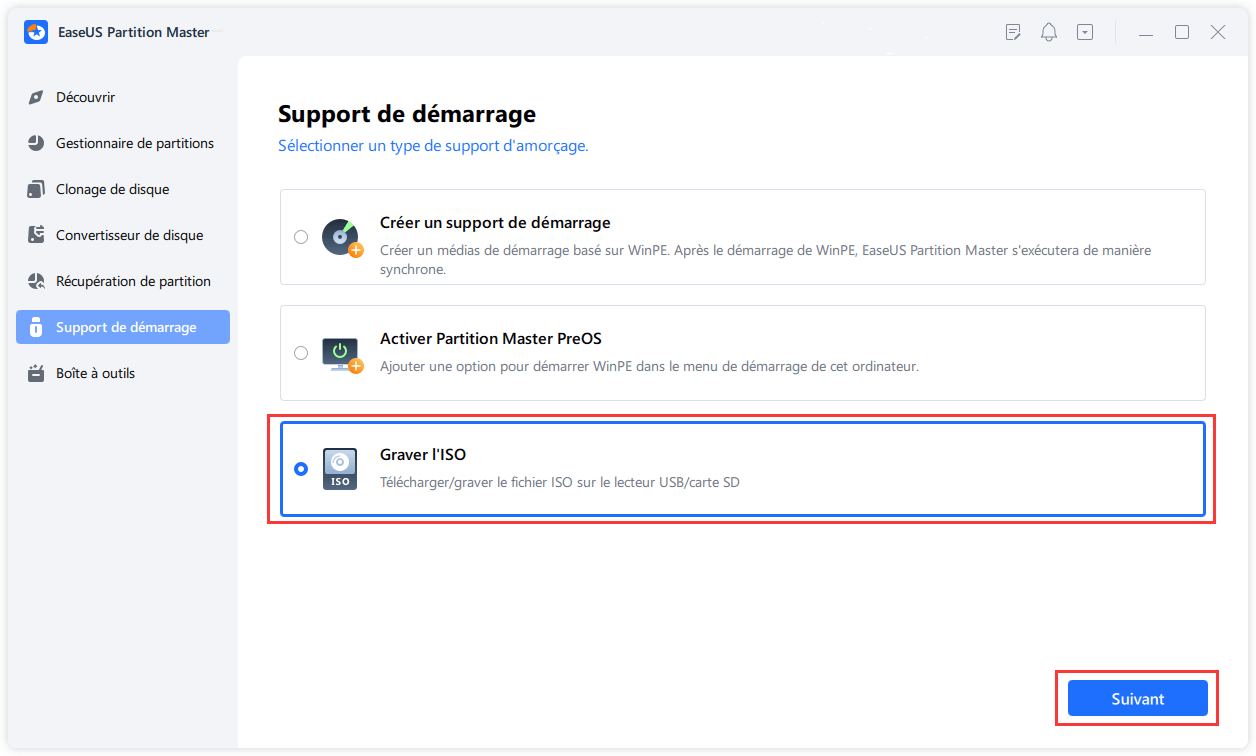
Étape 2. Sélectionnez l'image ISO que vous avez téléchargée sur votre PC et cliquez sur "Ouvrir".
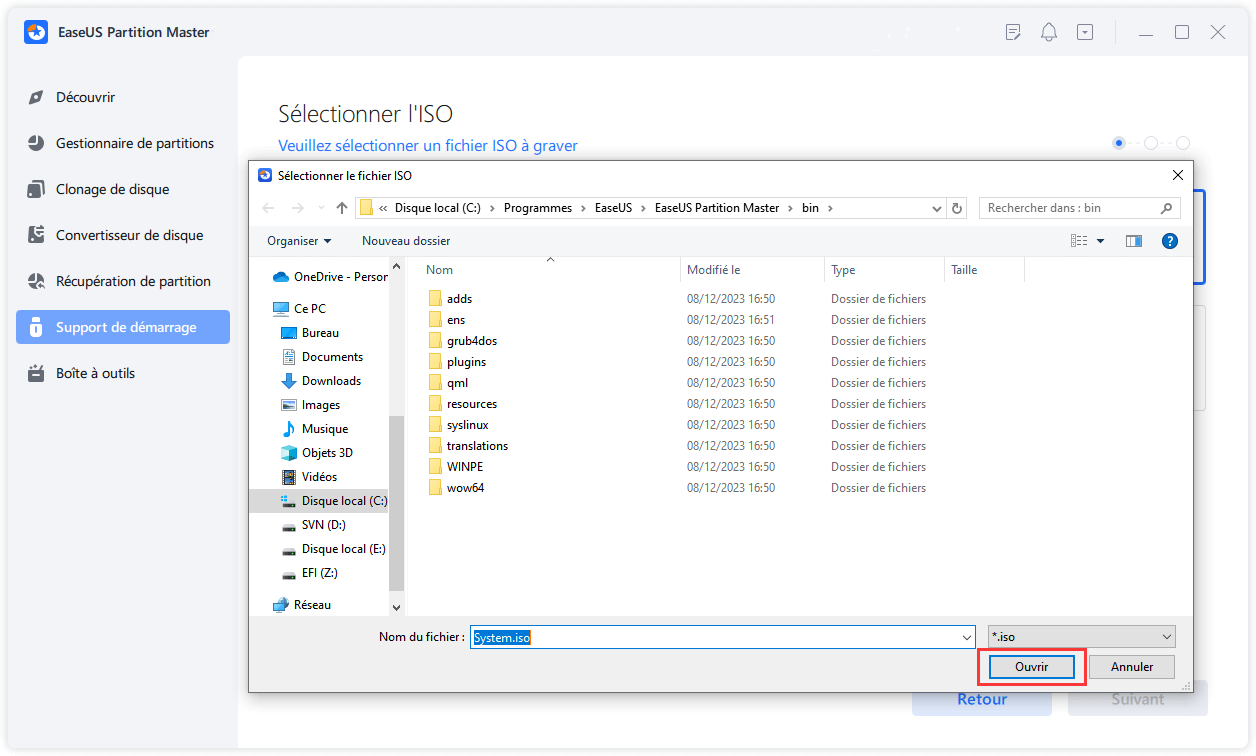
Étape 3. Cliquez sur "Suivant", sélectionnez l'USB cible comme destination et cliquez sur "Graver" pour exécuter l'opération.
Étape 2 : Modifier l'ordre de démarrage sur l'ordinateur portable Gateway
Que vous souhaitiez démarrer l'ordinateur portable Gateway depuis la clé USB ou installer Windows 10/11 depuis celle-ci, vous devrez ensuite définir la clé USB comme premier lecteur de démarrage. Pour cela, accédez au BIOS de l'ordinateur portable Gateway.
Étape 1. Appuyez sur le bouton d'alimentation pour redémarrer l'ordinateur. Le bouton d'alimentation se trouve sur le dessus du boîtier de la passerelle.
Étape 2. Au démarrage, appuyez sur les touches F1, F2, F10, F11, Échap ou Suppr pour ouvrir le BIOS de votre ordinateur. (Essayez les touches du menu de démarrage Gateway une par une. Cela dépend de l'âge de votre ordinateur !)
Étape 3. Ensuite, le menu du BIOS devrait apparaître sur l’écran de l’ordinateur portable Gateway et vous pouvez utiliser les touches de navigation pour parcourir les options.
Étape 4. Recherchez le menu de démarrage et appuyez sur Entrée pour ouvrir le menu de démarrage du PC actuel.
Étape 5. Sélectionnez la clé USB amorçable en haut de la liste pour faire passer votre ordinateur de l'USB.

Après cette procédure, réinsérez la clé USB bootable. Votre ordinateur portable Gateway peut démarrer sans problème. La fenêtre d'installation de Windows s'ouvrira également si vous souhaitez installer Windows sur votre ordinateur portable Gateway. Suivez simplement ces instructions pour terminer l'installation. Voici un lien pour vous aider :
Comment installer Windows 11 à partir de fichiers ISO – 2 astuces simples
Apprenez à installer efficacement Windows 11 à partir de fichiers ISO grâce à ces deux conseils essentiels pour une installation fluide et réussie. Installez la dernière version du système d'exploitation Windows sur votre ordinateur sans problème.
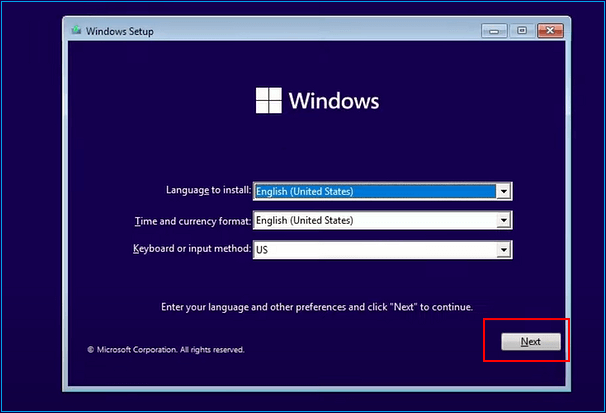
Conclusion
Cet article explique en détail comment démarrer un ordinateur portable Gateway depuis une clé USB. C'est une méthode efficace, surtout si votre Gateway ne démarre pas correctement. Cela vous sera très pratique. Après avoir créé une clé USB bootable, n'oubliez pas de modifier la séquence de démarrage dans le BIOS de votre Gateway. Sinon, votre clé USB bootable ne fonctionnera pas correctement sur votre ordinateur Gateway. Si cet article vous a été utile, n'hésitez pas à le partager.
FAQ sur le démarrage d'un ordinateur portable Gateway à partir d'une clé USB sous Windows 10/11
Vous pouvez démarrer un ordinateur portable Gateway Windows 10 ou Windows 11 à partir d'une clé USB bootable en modifiant l'ordre des lecteurs de démarrage dans les paramètres du BIOS. Voici quelques questions supplémentaires que vous pourriez vous poser. Consultez-les pour en savoir plus.
1. Comment puis-je accéder au menu de démarrage sur un PC Gateway ?
Pour accéder au menu de démarrage de l'ordinateur Gateway, appuyez sur la touche Échap ou F10 pendant le démarrage. Cette action ouvre un menu de démarrage permettant de démarrer l'ordinateur Gateway sur n'importe quel lecteur disponible ou d'accéder au BIOS.
2. Quelle est la clé du BIOS pour Gateway sur Windows 10 ?
Pour un ordinateur Gateway, vous pouvez appuyer plusieurs fois sur la touche F1, F2, F1010 ou ESC après avoir redémarré votre ordinateur portable Gateway pour accéder à l'utilitaire de configuration.
3. Pourquoi l'ordinateur portable Gateway ne se connecte-t-il pas à l'USB ?
Plusieurs raisons peuvent expliquer ce problème, comme un ordre de démarrage incorrect. Vous devrez peut-être changer de lecteur de démarrage pour que l'ordinateur Gateway démarre via USB. Pour cela, appuyez sur la touche Échap ou F10 lorsque le logo Gateway est affiché pendant le démarrage. Ces touches du menu de démarrage Gateway permettent d'accéder au BIOS sous Windows 10/11.
Comment pouvons-nous vous aider ?
Auteur
Mise à jour par Aveline
Aveline est une nouvelle rédactrice chez EaseUS. Elle est une passionnée de technologie. Ses articles se concentrent principalement sur la récupération de données et les outils multimédias, domaines dans lesquels elle apporte son expertise approfondie.
Commentaires sur les produits
-
J'adore le fait que les modifications que vous apportez avec EaseUS Partition Master Free ne sont pas immédiatement appliquées aux disques. Cela facilite grandement la simulation de ce qui se passera une fois que vous aurez effectué tous les changements. Je pense également que l'aspect général et la convivialité d'EaseUS Partition Master Free facilitent tout ce que vous faites avec les partitions de votre ordinateur.
En savoir plus -
Partition Master Free peut redimensionner, déplacer, fusionner, migrer et copier des disques ou des partitions ; convertir en local, changer l'étiquette, défragmenter, vérifier et explorer la partition ; et bien plus encore. Une mise à niveau premium ajoute une assistance technique gratuite et la possibilité de redimensionner des volumes dynamiques.
En savoir plus -
Il ne crée pas d'image à chaud de vos disques et ne les aligne pas, mais comme il est associé à un gestionnaire de partitions, il vous permet d'effectuer plusieurs tâches à la fois, au lieu de simplement cloner des disques. Vous pouvez déplacer les partitions, les redimensionner, les défragmenter, etc., ainsi que les autres outils que vous attendez d'un outil de clonage.
En savoir plus
Articles liés
-
3 façons : Comment augmenter la taille du disque C dans Windows 11/10/8/7
![author icon]() Arnaud 26/12/2025
Arnaud 26/12/2025 -
![author icon]() Arnaud 26/12/2025
Arnaud 26/12/2025 -
Comment changer l'extension de plusieurs fichiers en même temps
![author icon]() Arnaud 26/12/2025
Arnaud 26/12/2025 -
Comment contourner le démarrage sécurisé et le TPM sous Windows 11
![author icon]() Mélanie 26/12/2025
Mélanie 26/12/2025
Sujets d'actualité en 2025
EaseUS Partition Master

La version 20.0 est disponible - prise en charge complète de l'exFAT, partitionnement de disque simplifié et optimisation des performances PC.










